怎么打开资源管理器?
Hello!大家好,我是阿广,今天小编来分享一下“怎么打开资源管理器?”这篇文章,我们每天分享有用的知识,下面小编就来分享一下吧,大家一起来学习吧!(⊃‿⊂)

原料/工具
电脑
Windows系统
方法/步骤
第1步
第一种方法,直接双击我们电脑桌面的【计算机】或者【我的电脑】就可以直接打开,如图所示:
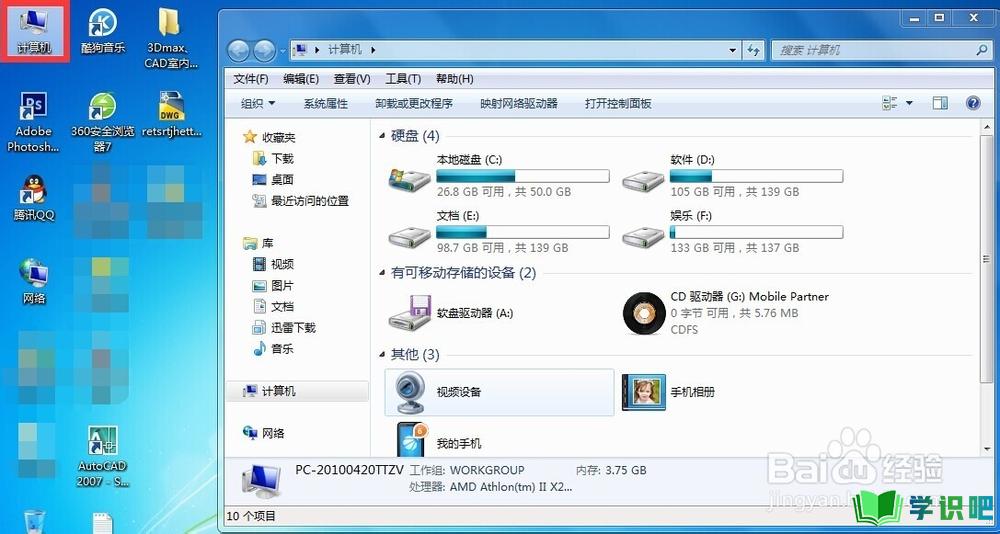
第2步
第二种方法,也许朋友们觉得第一种很简单,这样就可以打开,还需要小编教吗?但是第一种有时候会打不开的,那时候怎么办呢?那就是我们的第二张方法了,我们键盘上的【Windows】键+【E】键直接打开资源管理器,如图所示:
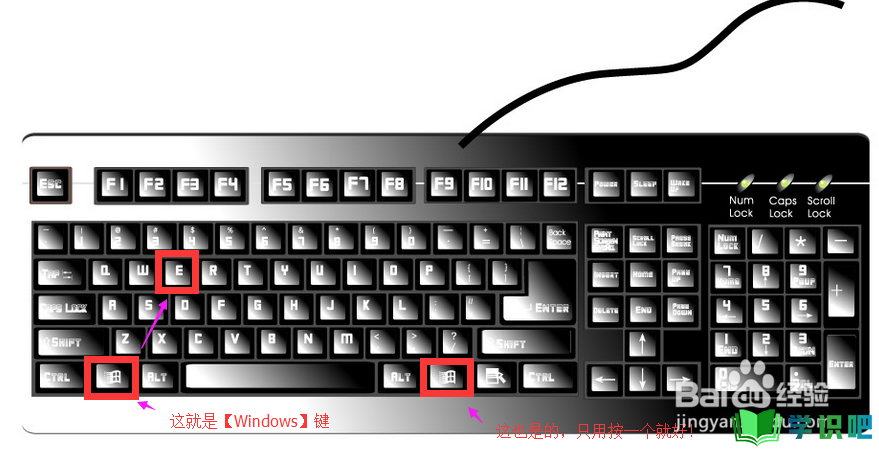
第3步
第三种方法,第二种方法可能有很多朋友不知道,但其实也很简单是不是,那么当上面两种方法都有各种原因打不开时,我们可以在任务栏右击【开始】功能,一样可以简单的打开资源管理器,如图所示:
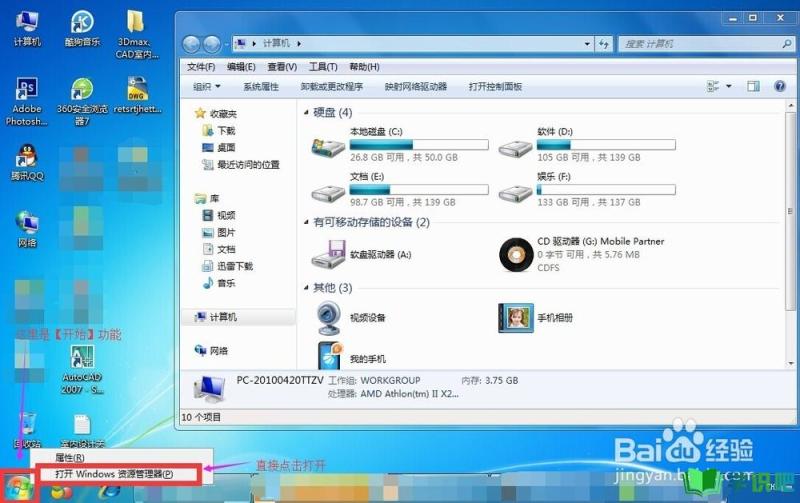
第4步
第四种方法,不过基本前面三种已经够朋友们用了,既然介绍就全部介绍给大家,这里比较麻烦点,分两个步骤,第一个步骤左键单击【开始】功能-选择【所有程序】如图所示:
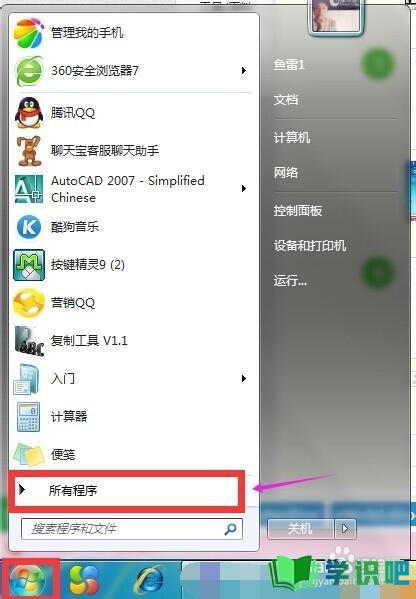
第5步
第四种方法第二个步骤,【所有程序】-【附件】-【Windows 资源管理器】,如图所示:
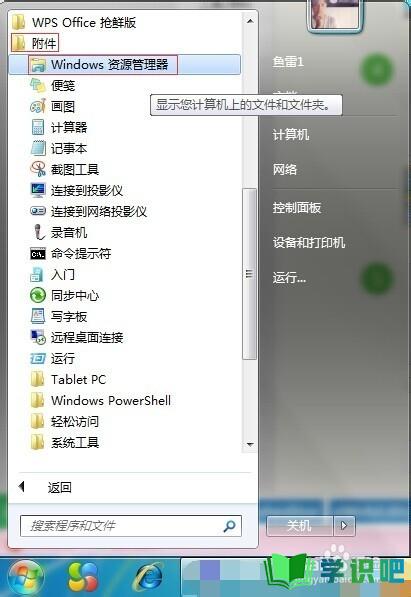
第6步
好了,总共四种打开Windows 资源管理器的方法,小编就分享到这里,希望可以帮助到大家!!
温馨提示
以上就是“怎么打开资源管理器?”的全部内容了,小编已经全部分享给大家了,希望大家能学到新的知识!最后,小编希望以上分享的内容对大家有所帮助,如果觉得还不错就给小编点个赞吧!(⊃‿⊂)
